
Innhold
Her er en veiledning om hvordan du bruker utvidelser i macOS til videre tilpasse din brukeropplevelse.
I de tidligere versjonene av operativsystemet doblet Apple i widgets og andre mindre bruk apps som vil gi deg biter av informasjon eller behandle enkle oppgaver. Disse funksjonene har blitt ommerket som utvidelser og er tilgjengelig for deg fra dine favorittprogrammer.
Det er grenser, men du kan tilpasse Macen din uten å ta ekstreme trinn.
Bruke utvidelser for å tilpasse Mac
Her er fremgangsmåten for å ta for å bruke Extensions og installere nye.
Installere og tilpasse utvidelser
Extensions er i hovedsak designet for å legge til mer funksjonalitet til Finder og de forskjellige programmene du samhandler med. Naviger til Systemvalg for å se fanen Utvidelser og de forskjellige alternativene der.
Du kan se en mester liste av eple og Tredje–parti utvidelser eller se på dem av flere oppgavebaserte kategorier: handlinger, Finder, Bilder, Dele Meny og I dag. Hver av disse kategoriene, hvis klikket, viser deg utvidelser som er tilgjengelige for deg.

Finder elementer som Dropbox vil vanligvis ha en plassering i Finder så vel som Meny utvidelser som "Del Dropbox Link." Dette er et perfekt eksempel på en forlengelse i praksis. Du bruker en Dropbox-applikasjonsfunksjon rett gjennom finneren uten å måtte gå på nettsiden og få linken.
Markup er en forlengelse som kommer fra Apple og er omtalt i handlinger Meny. Dette er hva du kan gjøre markup Endringer i Forhåndsvisning og Bilder-applikasjoner.
De Dele Meny elementer vil inkludere dine ulike delingsmetoder som Post, meldinger, Airdrop, men vil tillate deg å tilpasse alle disse og til og med legge til fra den omfattende listen over Tredjeparts applikasjoner som Linkedin, Vimeo eller Flickr. Utvidelser lar deg tilpasse hvordan du vil dele mediene dine.
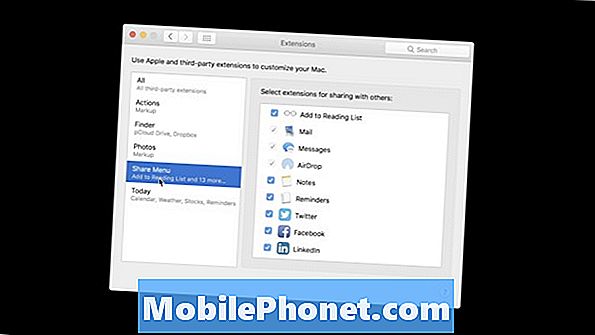
I dag er en liste over alle alternativene som vil vises i din I dag se på Melding Senter. Dette kan nås ved å klikke på topp Ikke sant av din Mac hvor Varsler ikon er. Du vil se muligheten for I dag og dette er hvor disse forskjellige utvidelser vil dukke opp.
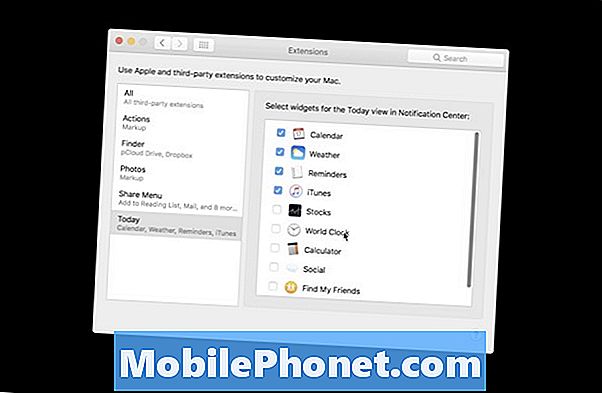
utvidelser vil ofte være tilgjengelig på datamaskinen din for nettsteder du hyppig og vil be om å sende Trykk Varsler til deg. Du vil igjen ha full tilpasning av denne informasjonen i kategorien Utvidelser i Systemvalg. Igjen, disse små prosessene kan definitivt redde deg noen få øyeblikk avtid så bli kjent med dem anbefales!


